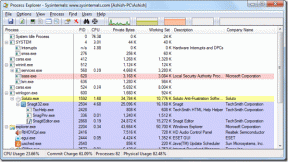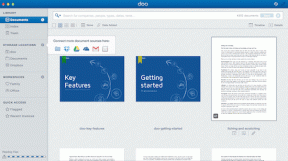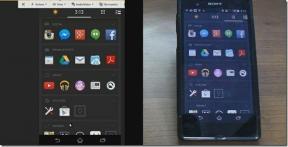Dalszövegek engedélyezése a YouTube Music alkalmazásban mobilon és asztali számítógépen
Vegyes Cikkek / / November 27, 2023
A YouTube Music alkalmazással bármikor lejátszhatod kedvenc zenéidet. tudsz engedélyezze az intelligens letöltéseket a YouTube Music alkalmazásban letöltött dalainak offline kezeléséhez és élvezetéhez. Egy másik új funkció, amely végre debütált az alkalmazásban, a valós idejű dalszöveg.

A dalszövegeket olyan zenei streamelő alkalmazásokban élvezheti, mint a Spotify és az Apple Music korábban. Végre elérhető a YouTube Music felhasználói számára. Ez a bejegyzés segít abban, hogy valós idejű dalszövegeket élvezhess a YouTube Music szolgáltatásban mobilodon és asztali számítógépen.
Dalszöveg keresése a YouTube Music alkalmazásban mobilon
Kezdjük azzal, hogy bemutatjuk a dalszövegek valós idejű ellenőrzésének lépéseit az iPhone vagy Android telefon YouTube Music alkalmazásában. A YouTube leegyszerűsítette azt a módszert, amellyel könnyedén ellenőrizheti a dalszövegeket, és hallgatva dúdolhatja kedvenc dallamait. A lépések ugyanazok maradnak iPhone és Android telefon esetén.
1. lépés: Nyisd meg a YouTube Music alkalmazást iPhone-on vagy Androidon.

2. lépés: Indítson el egy választott dal lejátszását, és érintse meg a Dalszöveg fület a lejátszási ablak alján.

Látni fog egy új ablakot a képernyőn, amely valós időben szinkronizálja a hangot a megfelelő dalszövegekkel. Ha van a YouTube Premium előfizetés, hirdetés nélkül élvezheti dalait.
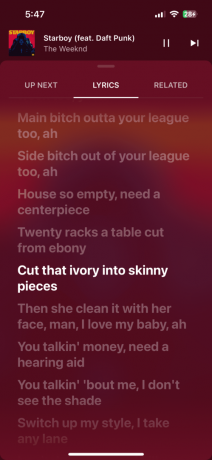
Dalszöveg keresése a YouTube Music alkalmazásban asztali számítógépen
Jó, hogy az asztali számítógépes felhasználók számára is elérhető a dalszövegek megtekintéséhez a YouTube Music szolgáltatásban. Ha szívesebben hallgat dalokat Mac-en vagy Windows PC-n, a következőképpen nézheti meg a dalszövegeket valós időben.
1. lépés: Nyissa meg a böngészőt Mac vagy Windows PC-n, és látogasson el music.youtube.com.
Látogass el a YouTube Music oldalra
2. lépés: Jelentkezzen be Google-fiókjába.
3. lépés: Kezdje el lejátszani a választott dalt, és kattintson a jobb oldalon található Dalszöveg fülre.
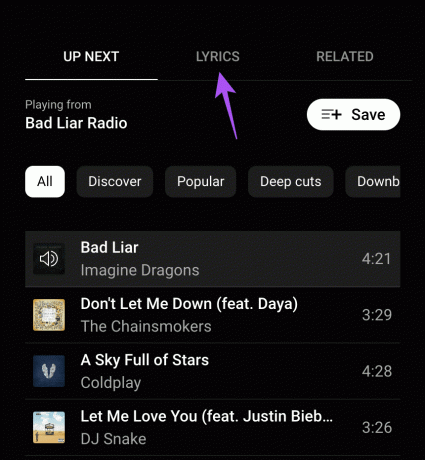
Látni fogod a dal szövegét. A dalszöveg azonban nem szinkronizálódik a hanglejátszással. Le kell görgetnie őket, hogy együtt énekeljen.

A dalszövegek legjobb javításai nem érhetők el a YouTube Music szolgáltatásban
Ha nem látja a dalszöveg ellenőrzésének lehetőségét a YouTube Music szolgáltatásban, tekintse meg a probléma megoldásának alábbi listáját.
1. Törölje a YouTube Music alkalmazás gyorsítótárát mobileszközön
Az alkalmazás gyorsítótára adatokat tárol a felhasználói élmény javítása érdekében. Kezdje a YouTube Music alkalmazás gyorsítótárának törlésével iPhone és Android készülékén.
iPhone-on
1. lépés: Nyissa meg a Beállítások alkalmazást, és érintse meg az Általános elemet.


2. lépés: Válassza az iPhone Storage lehetőséget. Ezután görgessen le, és válassza a YouTube Music lehetőséget.


3. lépés: Érintse meg az Alkalmazás letöltése elemet, és válassza alul ismét az Alkalmazás letöltése lehetőséget.

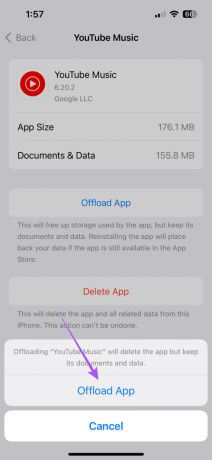
4. lépés: Töltse le és telepítse újra a YouTube Music alkalmazást, hogy ellenőrizze, megoldódott-e a probléma.
Androidon
1. lépés: Nyomja meg hosszan a YouTube Music alkalmazás ikonját, és koppintson az Info ikonra az Alkalmazásinformáció menü megnyitásához.

2. lépés: Koppintson a Tárhely és gyorsítótár elemre, és válassza a Gyorsítótár törlése lehetőséget.


3. lépés: Zárja be az Alkalmazásinformációkat, és indítsa újra a YouTube Music alkalmazást, és ellenőrizze, hogy a probléma megoldódott-e.

2. Törölje a YouTube Music webhely gyorsítótárát asztali számítógépen
A mobilhoz hasonlóan Mac vagy Windows PC-n is megpróbálhatja üríteni a webhely gyorsítótárát a böngészőből. Tekintse meg a következő bejegyzéseket, és kövesse a lépéseket a YouTube Music gyorsítótárának a böngészőből való törléséhez.
Törölje a gyorsítótárat a Google Chrome-ban
Törölje a gyorsítótárat a Firefoxban
Törölje a gyorsítótárat a Safariban
3. Távolítsa el a hibás böngészőbővítményeket
Eltávolíthat néhány olyan böngészőbővítményt is, amelyek nem frissültek, és már nem is használja őket. Itt van, hogyan.
Távolítsa el a bővítményeket a Safariban
1. lépés: Nyomja meg a Command + szóköz billentyűkombinációt Mac számítógépén a Spotlight Search megnyitásához, írja be Szafari, és nyomja meg a Vissza gombot.

2. lépés: Kattintson a Safari elemre a bal felső sarokban, és válassza a Beállítások lehetőséget.
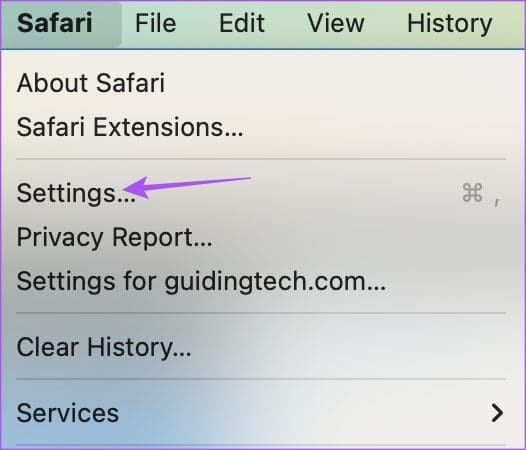
3. lépés: Válassza a Bővítmények lapot, és próbálja meg ellenőrizni a dalszöveget úgy, hogy egyszerre csak egy bővítményt távolít el.

Távolítsa el a bővítményeket a Chrome böngészőből
1. lépés: Nyissa meg a Google Chrome-ot Mac vagy Windows PC számítógépén.

2. lépés: Kattintson a Bővítmények ikonra a jobb felső sarokban, majd kattintson a Bővítmények kezelése elemre.
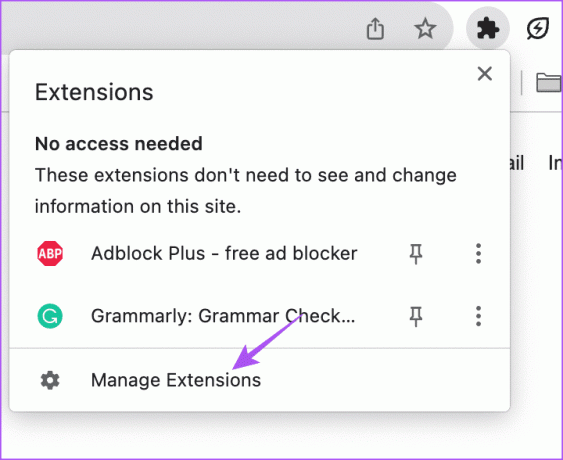
3. lépés: Távolítsa el a bővítményt, majd ellenőrizze, hogy a probléma megoldódott-e. Ismételje meg a folyamatot, hogy megtudja, melyik bővítmény hibás.
Távolítsa el a kiterjesztést a Firefoxban
1. lépés: Nyissa meg a Firefoxot Mac vagy Windows PC-n.

2. lépés: Kattintson a Bővítmények ikonra a jobb felső sarokban.

3. lépés: Kattintson a Bővítmények elemre a bal oldali menüben.
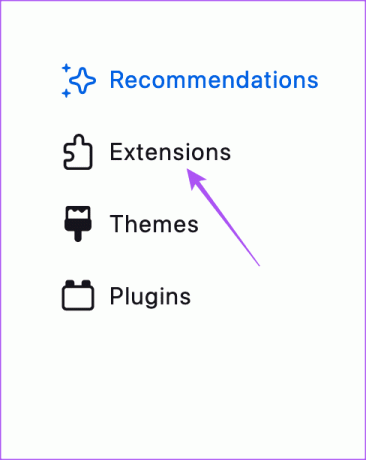
3. lépés: Távolítsa el a bővítményt, és ellenőrizze, hogy a probléma megoldódott-e. Ismételje meg a folyamatot, hogy megtudja, melyik bővítmény okozza a problémát.
4. Jelentkezz be újra a YouTube Music szolgáltatásba
Végül próbálj meg újra kijelentkezni, majd újra bejelentkezni a YouTube Music-fiókodba mobilodon és asztali számítógépeden.
Mobilon
1. lépés: Nyisd meg a YouTube Music alkalmazást, és koppints a profil ikonra a jobb felső sarokban.

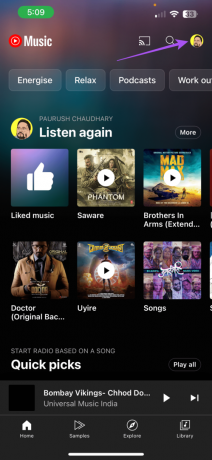
2. lépés: Koppintson a Fiókváltás elemre, és válassza a Fiókok kezelése ezen az eszközön lehetőséget.
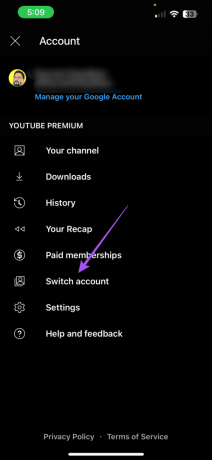

3. lépés: Válassza az Eltávolítás erről az eszközről lehetőséget.

4. lépés: Jelentkezzen be újra fiókjába, és ellenőrizze, hogy a probléma megoldódott-e.
Asztalon
1. lépés: Nyisd meg a YouTube Music alkalmazást a böngésződben, és válaszd ki a profil ikont a jobb felső sarokban.
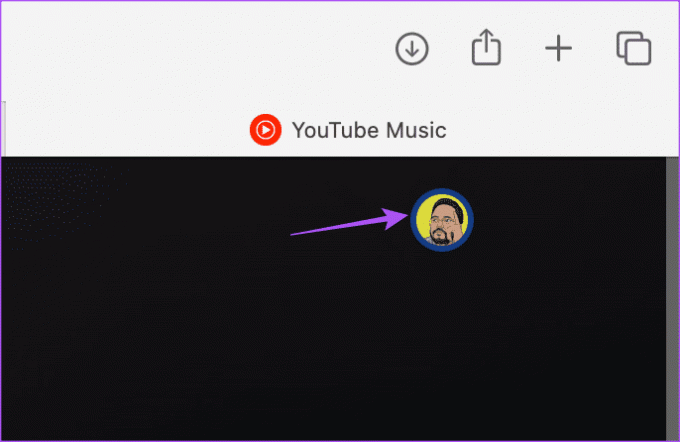
2. lépés: Kattintson a Fiókváltás lehetőségre.

3. lépés: Kattintson a Kijelentkezés gombra alul.
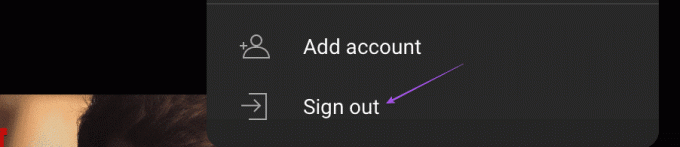
4. lépés: Jelentkezzen be újra, és ellenőrizze, hogy a probléma megoldódott-e.
Nézze meg a dalszövegeket a YouTube Music szolgáltatásban
A dalszöveg áttekintése hasznos lehet új dalok felfedezésekor a zenei streaming alkalmazásokban vagy a közösségi média alkalmazásokban, például az Instagramban. Ezenkívül megtervezheti karaoke-estjeit barátaival a YouTube Music segítségével, valamint létrehozhatja saját rádióállomásait az alkalmazásban.
Utolsó frissítés: 2023. szeptember 26
A fenti cikk olyan társult linkeket tartalmazhat, amelyek segítenek a Guiding Tech támogatásában. Ez azonban nem befolyásolja szerkesztői integritásunkat. A tartalom elfogulatlan és hiteles marad.

Írta
Paurush iOS és Mac körül járkál, miközben közeli találkozásai vannak az Androiddal és a Windows-szal. Mielőtt író lett volna, videókat készített olyan márkáknak, mint a Mr. Phone és a Digit, és rövid ideig szövegíróként dolgozott. Szabadidejében kielégíti a streaming platformok és eszközök, például az Apple TV és a Google TV iránti kíváncsiságát. Hétvégén főállású cinefilként próbálja csökkenteni a véget nem érő figyelőlistáját, és gyakran meghosszabbítja azt.